Excel: vlookup을 사용하여 예 또는 아니요를 반환하는 방법
Excel에서 다음 VLOOKUP 수식을 사용하여 범위에서 특정 값을 찾고 “예” 또는 “아니요”를 반환하여 특정 값이 범위에 존재하는지 여부를 나타낼 수 있습니다.
=IF(ISNA(VLOOKUP( D2 , $A$2:$A$11 ,1,FALSE)), "No", "Yes")
이 특정 수식은 A2:A11 범위에 있는 셀 D2 의 특정 값을 검색하려고 시도하고 “예” 또는 “아니요”를 반환하여 특정 값이 검색 범위에 존재하는지 여부를 나타냅니다.
다음 예에서는 이 수식을 실제로 사용하는 방법을 보여줍니다.
예: VLOOKUP을 사용하여 Excel에서 Yes 또는 No 반환
Excel의 A열에 팀 목록이 있고 D열에 다른 사람이 좋아하는 팀 목록이 있다고 가정해 보겠습니다.
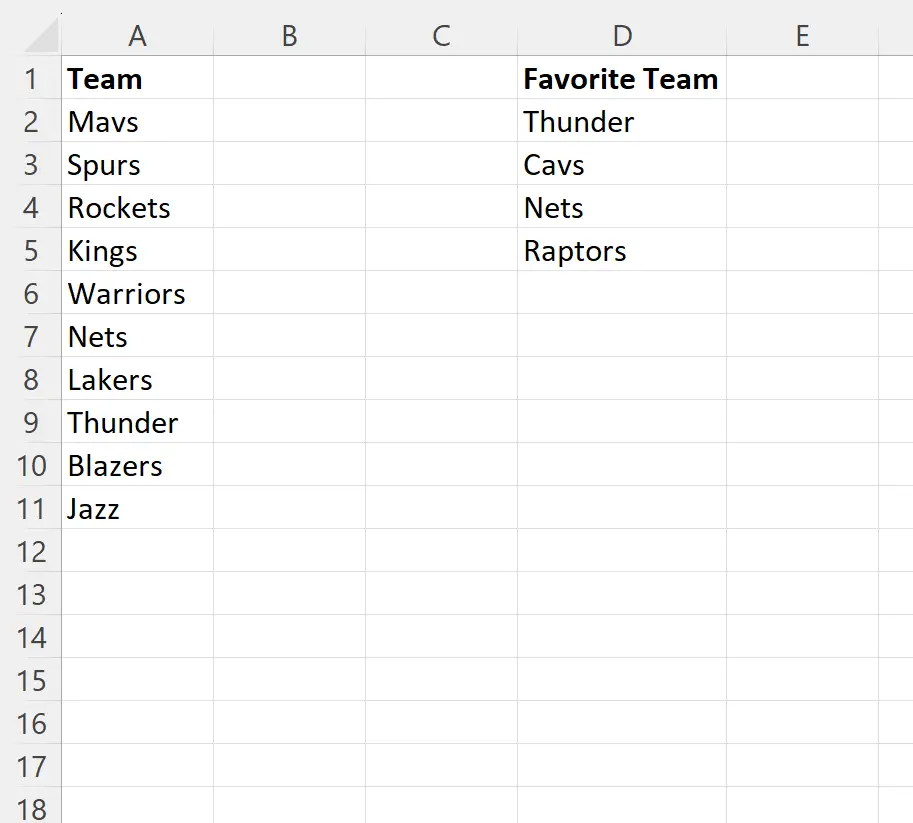
좋아하는 팀 목록에 있는 각 팀이 더 큰 팀 목록에 존재하는지 여부를 확인한다고 가정해 보겠습니다.
이를 위해 E2 셀에 다음 수식을 입력할 수 있습니다.
=IF(ISNA(VLOOKUP( D2 , $A$2:$A$11 ,1,FALSE)), "No", "Yes")
그런 다음 이 수식을 클릭하여 E열의 나머지 각 셀로 드래그할 수 있습니다.
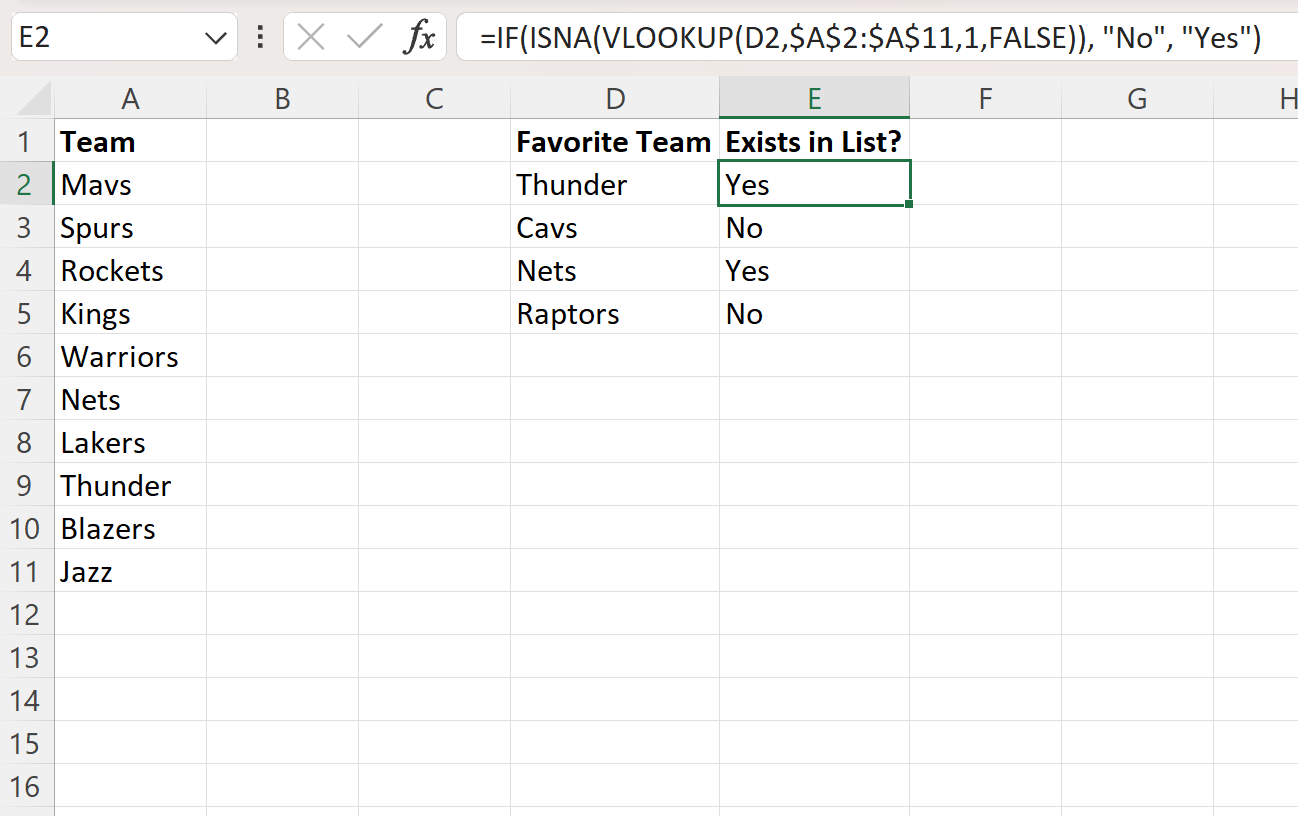
E열은 “예” 또는 “아니요”를 반환하여 즐겨찾는 팀 열의 각 팀이 A열에 있는지 여부를 나타냅니다.
예를 들어:
- Thunder는 팀 열에 있으므로 VLOOKUP 수식은 Yes 를 반환합니다.
- Cavs는 Team 열에 존재하지 않으므로 VLOOKUP 수식은 No를 반환합니다.
등등.
이 공식은 어떻게 작동하나요?
A2:A11 범위의 D2 셀에서 팀 이름을 찾는 데 사용한 공식을 기억해 보세요.
=IF(ISNA(VLOOKUP( D2 , $A$2:$A$11 ,1,FALSE)), "No", "Yes")
이 공식의 작동 방식은 다음과 같습니다.
먼저 VLOOKUP을 사용하여 A2:A11 범위에 있는 D2 셀(“Thunder”)의 값을 찾으려고 합니다.
그러면 Thunder 또는 #N/A 가 반환됩니다.
다음으로 ISNA 함수를 사용하여 VLOOKUP이 #N/A 를 반환했는지 여부를 확인합니다.
이는 TRUE 또는 FALSE 를 반환합니다.
마지막으로 IF 함수를 사용하여 ISNA 함수가 TRUE 로 평가되면 “No”를 반환하고 ISNA 함수가 FALSE 로 평가하면 “Yes”를 반환합니다.
추가 리소스
다음 자습서에서는 Excel에서 다른 일반적인 작업을 수행하는 방법을 설명합니다.
Excel: VLOOKUP을 사용하여 #N/A 대신 공백을 반환합니다.
Excel: VLOOKUP을 사용하여 범위 사이의 값 찾기
Excel: VLOOKUP을 사용하여 마지막으로 일치하는 값 반환